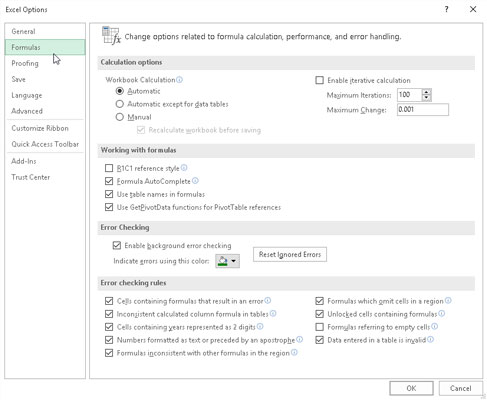Valmöguleikunum á Formúluflipanum í Excel 2016 Valkostir valmyndinni (Skrá→ Valkostir→ Formúlur eða Alt+FTF) er skipt í útreikningsvalkosti, Vinna með formúlur, villuskoðun og villueftirlitsreglur.
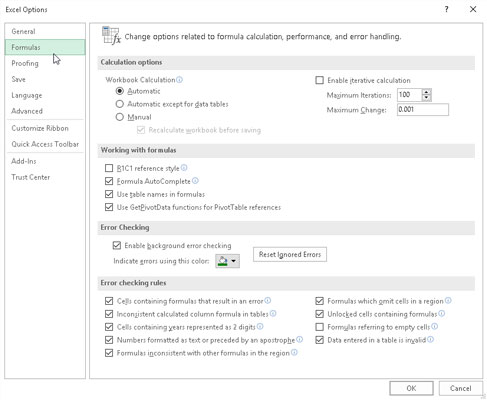
Valmöguleikar Formúlur flipans gera þér kleift að breyta því hvernig formúlur í töflureikninum eru endurreiknaðar.
Útreikningsvalkostirnir gera þér kleift að breyta því hvenær formúlur í vinnubókinni þinni eru endurreiknaðar og hvort og hvernig formúla sem Excel getur ekki leyst í fyrstu tilraun (svo sem með hringlaga tilvísun) er endurreiknuð. Veldu úr eftirfarandi hlutum:
-
Sjálfvirkur valkostur hnappur (sjálfgefið) til að láta Excel endurreikna allar formúlur strax eftir að þú hefur breytt einhverju af þeim gildum sem útreikningur þeirra fer eftir.
-
Valmöguleikahnappur Sjálfvirkur nema fyrir gagnatöflur til að láta Excel endurreikna sjálfkrafa allar formúlur nema þær sem eru færðar inn í hvað-ef gagnatöflur sem þú býrð til. Til að uppfæra þessar formúlur verður þú að smella á Reiknaðu núna (F9) eða Reikna blað (Shift+F9) stjórnhnappinn á Formúluflipanum á borði.
-
Handvirkur valmöguleikahnappur til að skipta yfir í heildarhandvirka endurútreikning, þar sem formúlur sem þarfnast uppfærslu eru aðeins endurreiknaðar þegar þú smellir á Reiknaðu núna (F9) eða Reikna blað (Shift+F9) stjórnhnappinn á formúluflipanum á borði.
-
Virkja endurtekinn útreikning gátreitinn til að virkja eða slökkva á endurteknum útreikningum fyrir formúlur sem Excel kemst að því að það getur ekki leyst í fyrstu tilraun.
-
Textareiturinn Hámarks endurtekningar til að breyta fjölda skipta (100 er sjálfgefið) sem Excel endurreikur formúlu sem virðist óleysanleg þegar gátreiturinn Virkja endurtekningarútreikning inniheldur gátmerki með því að slá inn tölu á milli 1 og 32767 í textareitinn eða með því að smella á snúningshnappar.
-
Hámark Breyta textareitur til að breyta því magni sem Excel hækkar giskagildið sem það notar í hvert skipti sem forritið endurreikur formúluna til að reyna að leysa hana með því að slá inn nýja hækkunargildið í textareitinn.
Hlutinn Vinna með formúlur inniheldur fjóra gátreit sem ákvarða ýmsa formúlutengda valkosti:
-
R1C1 tilvísunarstíll gátreitur (óhakaður sjálfgefið) til að virkja eða slökkva á R1C1 frumuviðmiðunarkerfinu þar sem bæði dálkar og raðir eru númeraðar eins og í R45C2 fyrir reit B45.
-
Formula AutoComplete gátreitur (merktur sjálfgefið) til að slökkva á eða virkja aftur Formula AutoComplete eiginleikann þar sem Excel reynir að klára formúluna eða fallið sem þú ert að byggja handvirkt í núverandi reit.
-
Notaðu töfluheiti í formúlum gátreitinn (merkt sjálfgefið) til að slökkva á og virkja aftur eiginleikann þar sem Excel notar sjálfkrafa öll sviðsnöfn sem þú hefur búið til í gagnatöflu á allar formúlur sem vísa til frumna þeirra.
-
Notaðu GetPivotData Functions for PivotTable References gátreiturinn (merktur sjálfgefið) til að slökkva á og virkja aftur GetPivotTable aðgerðina sem Excel notar til að draga út gögn úr ýmsum sviðum í gagnagjafa þegar þau eru sett í ýmsa reitum í yfirlitsskýrslu snúningstöflu sem þú ert að búa til.
Valmöguleikarnir sem eftir eru á Formúluflipanum í Excel Valkostir valmyndinni gera þér kleift að stjórna villuleit fyrir formúlur. Í villuskoðunarhlutanum er hakað við eina gátreitinn, Virkja bakgrunnsvilluathugun, sem gerir villuskoðun kleift í bakgrunni á meðan þú ert að vinna í Excel. Í villuskoðunarreglunum eru allir gátreitirnir merktir, að undanskildum formúlum sem vísa til tómra reita, sem gefur til kynna formúluvillu þegar formúla vísar til auðs reits.
Til að slökkva á bakgrunnsvilluathugun skaltu smella á Virkja bakgrunnsvilluathugun gátreitinn í Villuathugun hlutanum til að fjarlægja gátmerkið. Til að breyta litnum sem notaður er til að gefa til kynna formúluvillur í hólfum vinnublaðsins (þegar bakgrunnsvilluathugun er virk), smelltu á Tilkynna villur með þessum lit fellilistanum og smelltu á nýjan litaferning á fellivalmyndinni. Til að fjarlægja litinn úr öllum hólfum á vinnublaðinu þar sem formúluvillur eru sýndar, smelltu á Endurstilla Hunsa villur hnappinn. Til að slökkva á öðrum villueftirlitsreglum skaltu smella á gátreitina til að fjarlægja gátmerkin.